
Info Menarik – Menghitung diskon di Office Excel merupakan keterampilan penting dalam dunia bisnis modern. Dengan menggunakan perhitungan yang tepat, Kamu dapat menentukan harga jual produk atau layanan Kamu dengan akurat, memberikan insentif kepada pelanggan, dan meningkatkan daya saing bisnis Kamu. Dalam panduan ini, kita akan membahas langkah-langkah detail tentang cara menghitung diskon di Excel untuk mendapatkan harga jual yang optimal.
Selanjutnya, bagi Kamu yang suka belanja mendengar kata diskon mungkin sudah tidak asing lagi. Diskon atau potongan harga memang banyak pembeli cari. Jika kita memperoleh barang dengan harga diskon tentunya akan menghemat anggaran dengan barang dan kualitas serupa. Saya yakin semua orang pasti suka dengan potongan harga ini.
Baca Juga: Simak! Cara Membuat Rumus Otomatis di Excel yang Akan Memudahkan Hidupmu
Biasanya dalam hari-hari tertentu seperti menjelang tahun baru atau hari raya maka akan sering menemukan diskon berbagai barang. Potongan harga yang dijual di marketplace atau supermarket seperti potongan harga pakaian, barang elektronik, produk kecantikan, dan sebagainya.
Maraknya potongan harga menjelang hari raya atau hari-hari tertentu biasanya tak tanggung-tanggung. Biasanya suka ada barang yang mereka jual dengan potongan harga hingga 90%. Hal ini tentunya adalah strategi pemasaran agar banyak pembeli untuk berkunjung ke dan membeli barang di tokonya.
Selanjutnya, mungkin sebagian dari Kamu belum tahu bagaimana cara menghitung diskon atau potongan harga tersebut. Kamu menemukan barang yang Kamu beli dengan label diskon 25% misalnya. Tapi Kamu tidak tahu bagaimana cara menghitungnya agar Kamu tahu berapa jumlah yang harus Kamu bayar.
Untuk menghitung potongan harga, Kamu bisa menggunakan kalkulator. Baik itu mesin kalkulator langsung atau kalkulator yang sudah terpasang di smartphone. Kemudian potongan harga juga juga bisa Kamu hitung menggunakan komputer atau program Office Excel. Nah pada artikel ini saya akan memberikan contoh bagaimana cara menghitung diskon menggunakan Office Excel.
Cara Menghitung Diskon di Excel untuk Mengetahui Harga Jual
Untuk masalah perhitungan di komputer, tentunya Office Excel solusinya. Tidak sulit menghitung potongan harga di Excel. Kamu cukup menggunakan beberapa rumus sederhana saja.
1. Cara Mengetahui Harga Barang Setelah di Diskon dengan Excel
Ok, kita langsung praktik saja. Sebagai contoh:
Untuk menghitungnya adalah sebagai berikut:
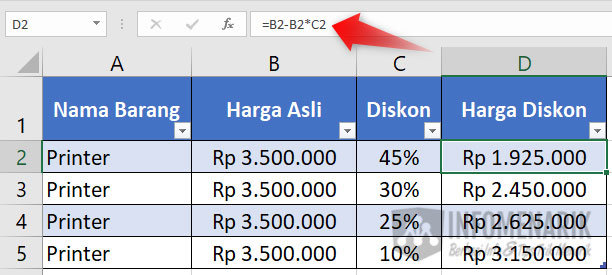
Keterangan tabel di atas:
Harga Asli = Harga awal atau harga barang sebelum mendapat potongan harga.
Diskon = Nilai potongan harga yang sudah ditentukan untuk setiap barang.
Harga Diskon = Harga akhir barang setelah mendapat potongan harga. Pada tahap ini kita tentukan langsung yaitu harga akhir barang yang sudah mendapat potongan harga. Jadi bukan untuk mengetahui jumlah harga potongan harganya.
Untuk rumusnya adalah: harga asli – harga asli x diskon atau harga asli – (harga asli x diskon). Jika kita ketik dalam rumus Excel berdasarkan row dan column di atas adalah:
B2-B2*C2
atau
=B2-(B2*C2)
Dengan begitu jika Kamu membeli printer seharga Rp 3.500.000 kemudian jika mendapat diskon 45%, maka Kamu cukup membayar printer seharga Rp 1.925.000 saja.
2. Cara Mengetahui Harga Asli Barang Sebelum di Diskon dengan Excel
Ok, tadi kita sudah bisa menghitung bagaimana cara mengetahui harga barang yang sudah ditentukan potongan harganya. Selanjutnya bagaimana untuk mengetahui harga asli barang sebelum ditentukan diskonnya?
Contoh soalnya adalah sebagai berikut:
Untuk menghitungnya adalah sebagai berikut:
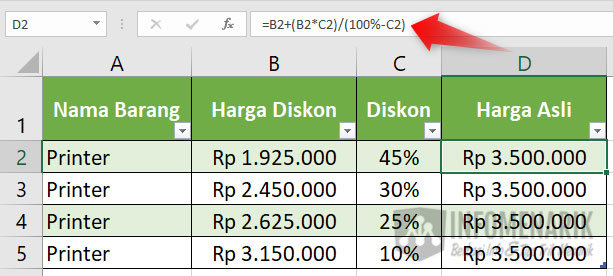
Keterangan tabel di atas:
Harga Diskon = Harga akhir barang setelah mendapat potongan harga.
Diskon = Nilai potongan harga yang sudah ditentukan untuk setiap barang.
Harga Asli = Harga awal atau harga barang sebelum mendapat potongan harga.
Untuk rumusnya adalah: harga diskon + (harga diskon x diskon)/(100% – diskon). Jika kita ketik dalam rumus Excel berdasarkan row dan column di atas adalah:
=B2+(B2*C2)/(100%-C2)
Setelah menggunakan rumus, maka Kamu akan tahu bahwa printer yang Kamu beli seharga Rp 1.925.000 tersebut harga aslinya adalah Rp 3.500.000. Hal ini mengalami penurunan harga karena setelah memperoleh diskon sebesar 45%.
Baca Juga: Cara Membuat Ranking Menggunakan Rumus Office Excel 2007, 2010, 2013
Kesimpulan
Dengan mengikuti langkah-langkah di atas, Kamu sekarang memiliki pemahaman yang kuat tentang cara menghitung diskon di Excel. Dengan menggunakan rumus dan fungsi yang tepat, Kamu dapat menentukan harga jual produk atau layanan dengan akurat, meningkatkan daya saing bisnis, dan meraih kepuasan pelanggan. Jangan ragu untuk eksperimen dan menyesuaikan perhitungan diskon sesuai dengan kebutuhan bisnis Kamu untuk mencapai hasil optimal. Semoga panduan ini bermanfaat untuk mengembangkan bisnis Kamu dalam lingkungan pasar yang kompetitif.
 Info Menarik Berbagi Info & Tips Trik Menarik
Info Menarik Berbagi Info & Tips Trik Menarik




